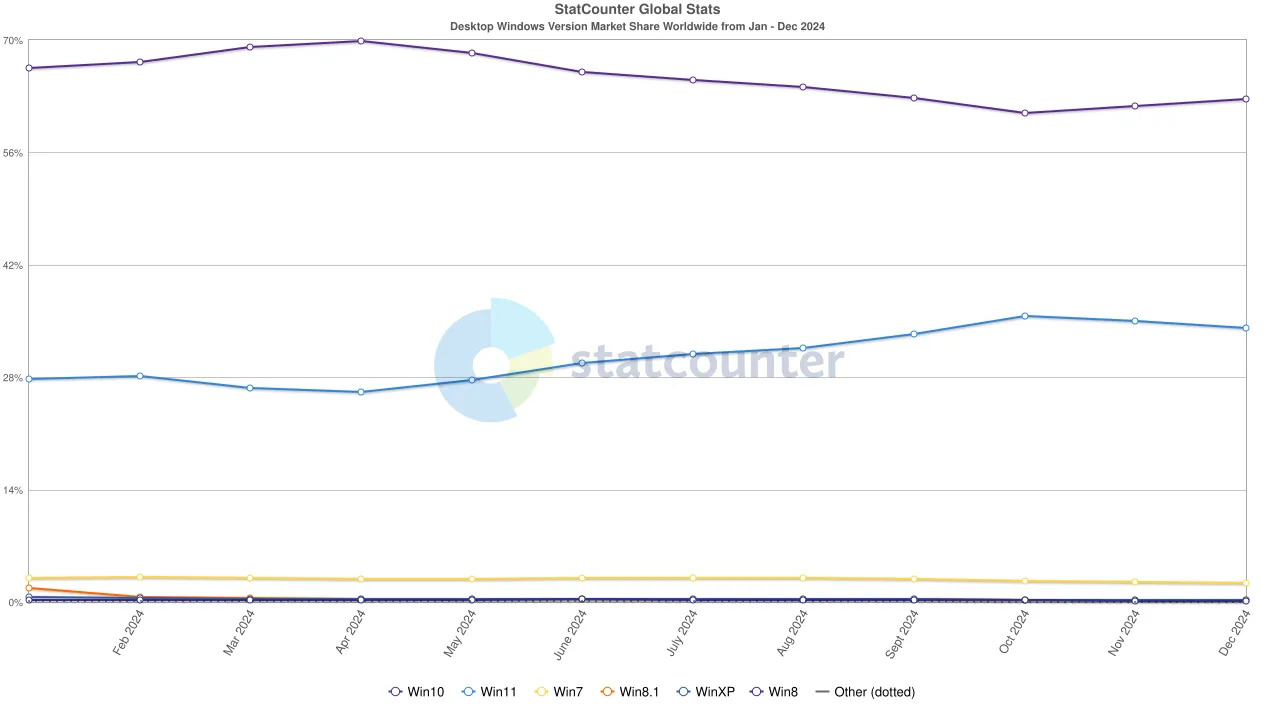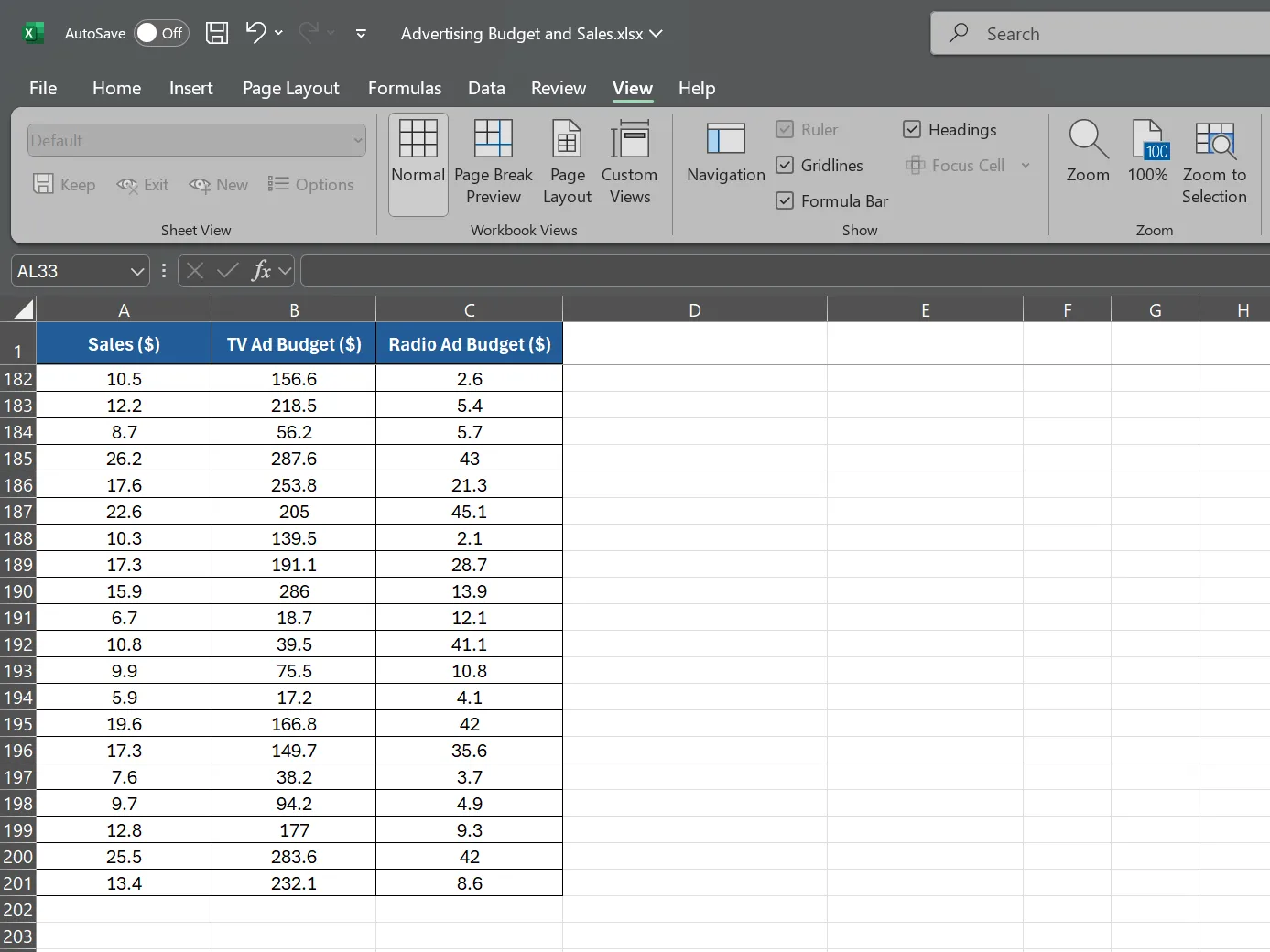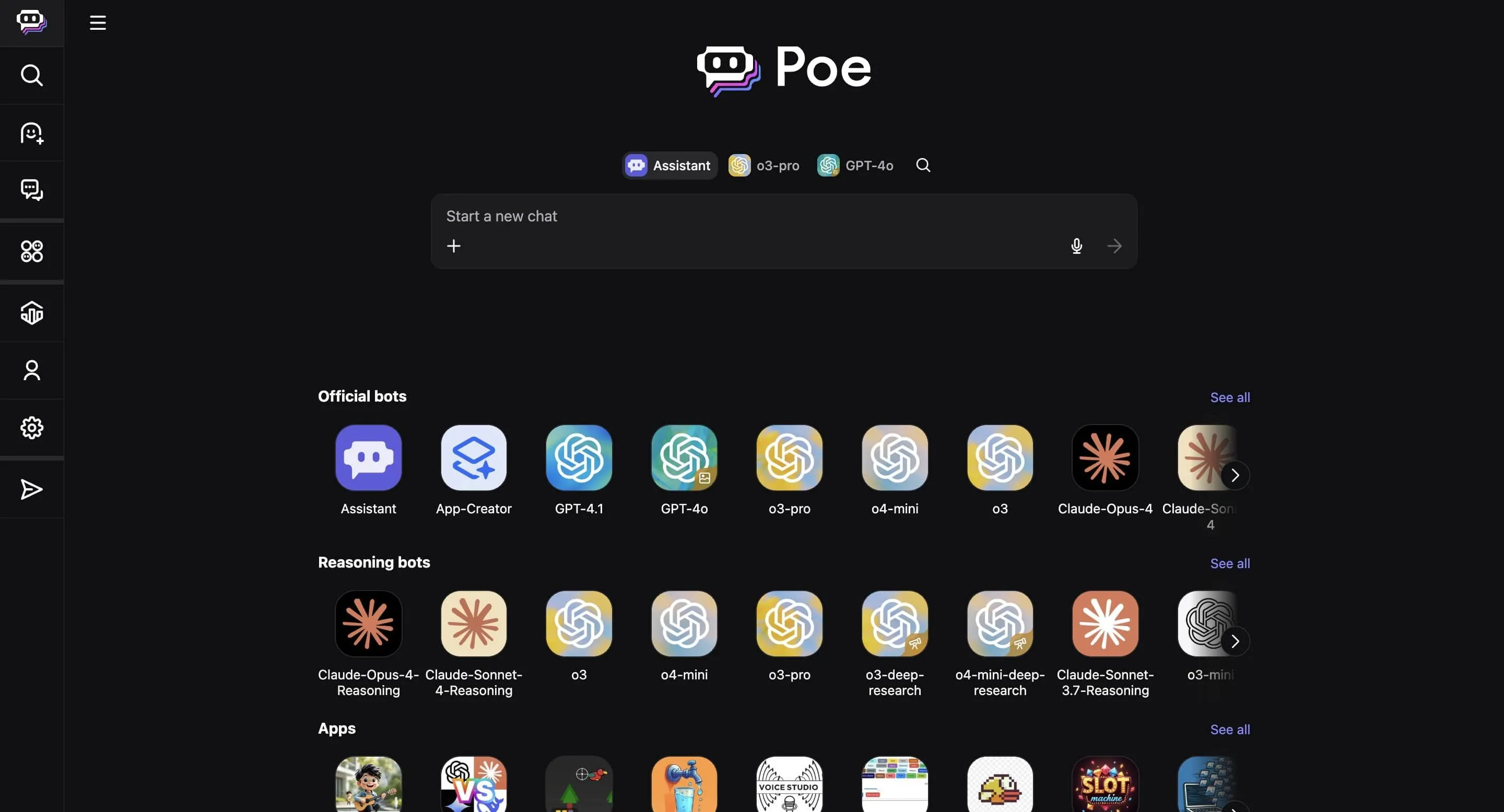Bạn có nghĩ rằng việc sắp xếp ảnh chỉ dành cho các nhiếp ảnh gia chuyên nghiệp? Tôi đã từng nghĩ như vậy, cho đến khi vài sai lầm tưởng chừng nhỏ nhặt đã khiến tôi mất đi hàng ngàn bức ảnh không thể thay thế. Khoảnh khắc chụp lại những kỷ niệm quý giá có thể biến mất vĩnh viễn nếu bạn không biết cách quản lý ảnh và sao lưu dữ liệu đúng cách. Nếu bạn coi trọng những bức ảnh mình chụp, hãy đọc bài viết này từ thuthuatdidong.net trước khi quá muộn. Đây là những bài học đắt giá tôi đã rút ra để giúp bạn bảo vệ kho ảnh của mình.
1. Không lưu trữ ảnh ở nhiều nơi: Rủi ro tiềm ẩn
Trước đây, tôi thường chỉ lưu trữ ảnh ở một nơi duy nhất, trừ khi tôi cần chúng cho một mục đích cụ thể. Ví dụ, ảnh từ máy ảnh thường nằm trên ổ cứng gắn ngoài cho đến khi tôi muốn đăng lên Instagram. Khi đó, tôi mới chuyển tệp sang điện thoại thông minh của mình.
Việc không giữ nhiều bản sao ảnh là cực kỳ rủi ro và tôi đã phải trả giá nhiều lần. Điển hình là vào năm 2023, tôi vô tình đánh rơi ổ cứng HDD. Ổ đĩa ngừng hoạt động ngay lập tức, và tôi đã mất toàn bộ ảnh từ nhiều chuyến đi.
Giờ đây, tôi luôn giữ ít nhất hai phiên bản của mỗi bức ảnh. Ngoài ổ cứng gắn ngoài, tôi còn lưu trữ ảnh trên các dịch vụ đám mây như Dropbox và/hoặc iCloud. Google Photos cũng là một lựa chọn tuyệt vời, cùng với một số giải pháp lưu trữ đám mây khác tập trung vào quyền riêng tư.
2. Bỏ qua việc tạo thư mục phụ và danh mục con
Trước kia, tôi chỉ tổ chức ảnh của mình thành ba thư mục chính: “Ảnh chưa chỉnh sửa” (Unedited), “Cần chỉnh sửa Photoshop” (For Photoshop Retouching), và “Đã chỉnh sửa” (Edited).
Dù ban đầu có vẻ tiện lợi, cách này nhanh chóng trở nên bế tắc khi số lượng ảnh ngày càng nhiều. Việc gom tất cả ảnh đã chỉnh sửa vào cùng một thư mục khiến tôi cảm thấy quá tải; thường thì tôi chọn cách xóa hết và bắt đầu lại còn dễ hơn là cố gắng sắp xếp lại.
Hiện tại, tôi tạo các thư mục phụ khi cần thiết. Ví dụ, tôi có các thư mục theo tháng cho những chủ đề hoặc địa điểm chụp ảnh thường xuyên. Nếu cần, tôi còn tạo các danh mục cho từng tuần hoặc các buổi chụp ảnh cụ thể.
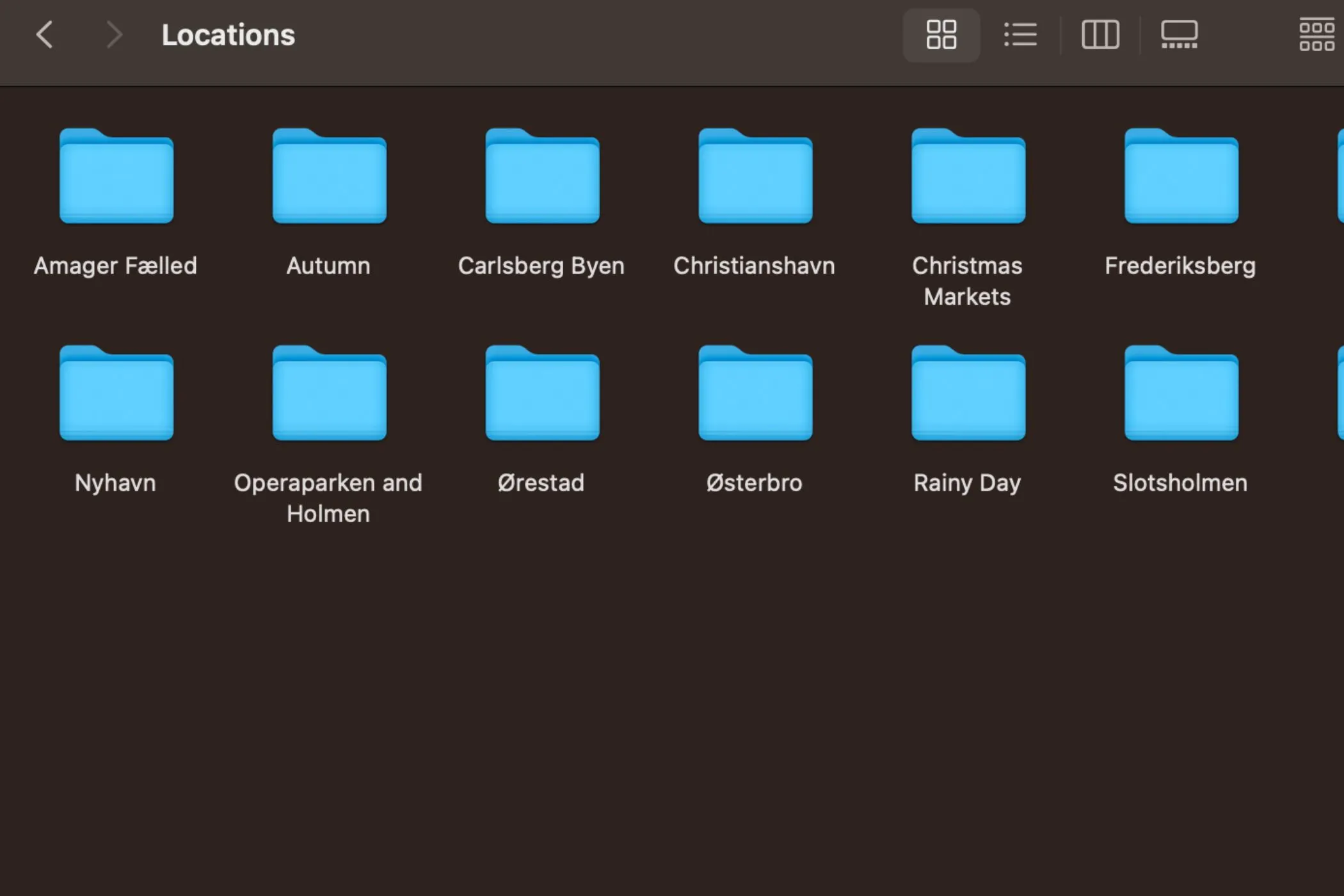 Các danh mục thư mục ảnh trên máy tính được sắp xếp cạnh nhau
Các danh mục thư mục ảnh trên máy tính được sắp xếp cạnh nhau
3. Chỉ giữ một định dạng tệp ảnh duy nhất
Mặc dù JPEG là định dạng tệp ảnh mặc định phổ biến, nhưng việc không sử dụng các định dạng khác có thể gây ra nhiều vấn đề. Ví dụ, định dạng JPEG đôi khi không đủ tốt khi tôi muốn bán ảnh của mình, vì chất lượng nén của nó.
 Một thư mục chứa các tệp PSD trên ổ cứng
Một thư mục chứa các tệp PSD trên ổ cứng
Ngày nay, tôi giữ các bức ảnh quan trọng ở ít nhất hai định dạng tệp. TIFF là lựa chọn tốt cho những bức ảnh tôi muốn bán dưới dạng poster, và việc lưu ảnh dưới định dạng JPEG 2000 là lý tưởng cho các tệp không mất dữ liệu. Tôi cũng sử dụng PSD nếu biết rằng mình sẽ chỉnh sửa ảnh đó trong Photoshop sau này để giữ lại tất cả các lớp và thông tin chỉnh sửa.
4. Thiếu quy trình ưu tiên và phân loại ảnh quan trọng
Dù là khi chỉnh sửa hay lưu trữ ảnh, tôi nhận ra rằng việc ưu tiên những bức ảnh quan trọng nhất sẽ dẫn đến việc quản lý tốt hơn. Trước đây, tôi thường để các tệp ảnh của mình theo thứ tự ngẫu nhiên, điều này khiến tôi lãng phí rất nhiều thời gian khi muốn tìm kiếm chúng sau này.
Giờ đây, tôi rất nghiêm túc trong việc ưu tiên ảnh. Ít nhất, tôi đánh dấu những bức ảnh cần giữ làm mục yêu thích trên iPhone của mình. Trên máy tính, tôi sử dụng Adobe Bridge để sắp xếp ảnh một cách gọn gàng, ứng dụng này có hệ thống đánh giá sao. Hơn nữa, tôi sử dụng ứng dụng này để loại bỏ và xóa những hình ảnh mà tôi biết mình sẽ không bao giờ sử dụng.
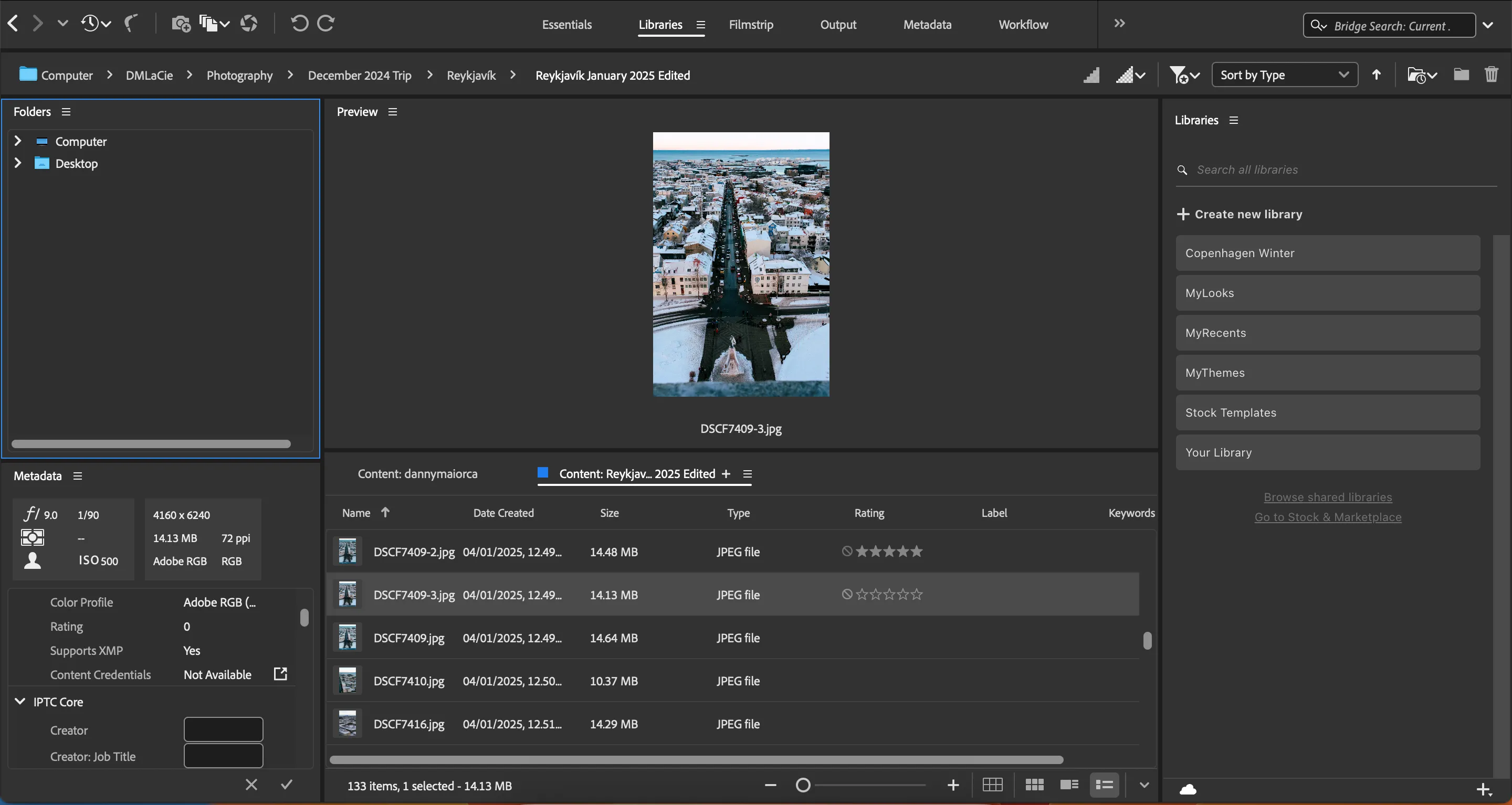 Hệ thống đánh giá sao trong Adobe Bridge
Hệ thống đánh giá sao trong Adobe Bridge
5. Giữ nguyên tên tệp mặc định của máy ảnh
Việc giữ tên tệp ảnh mặc định đã gây ra không ít căng thẳng khi tôi muốn tìm một bức ảnh nào đó sau này. “DSCF1234.jpg” rõ ràng không phải là một thuật ngữ dễ tìm kiếm chút nào. Đôi khi việc tìm kiếm theo ngày tháng là một cứu cánh, nhưng không phải lúc nào tôi cũng nhớ chính xác khi nào mình đã chụp những bức ảnh đó.
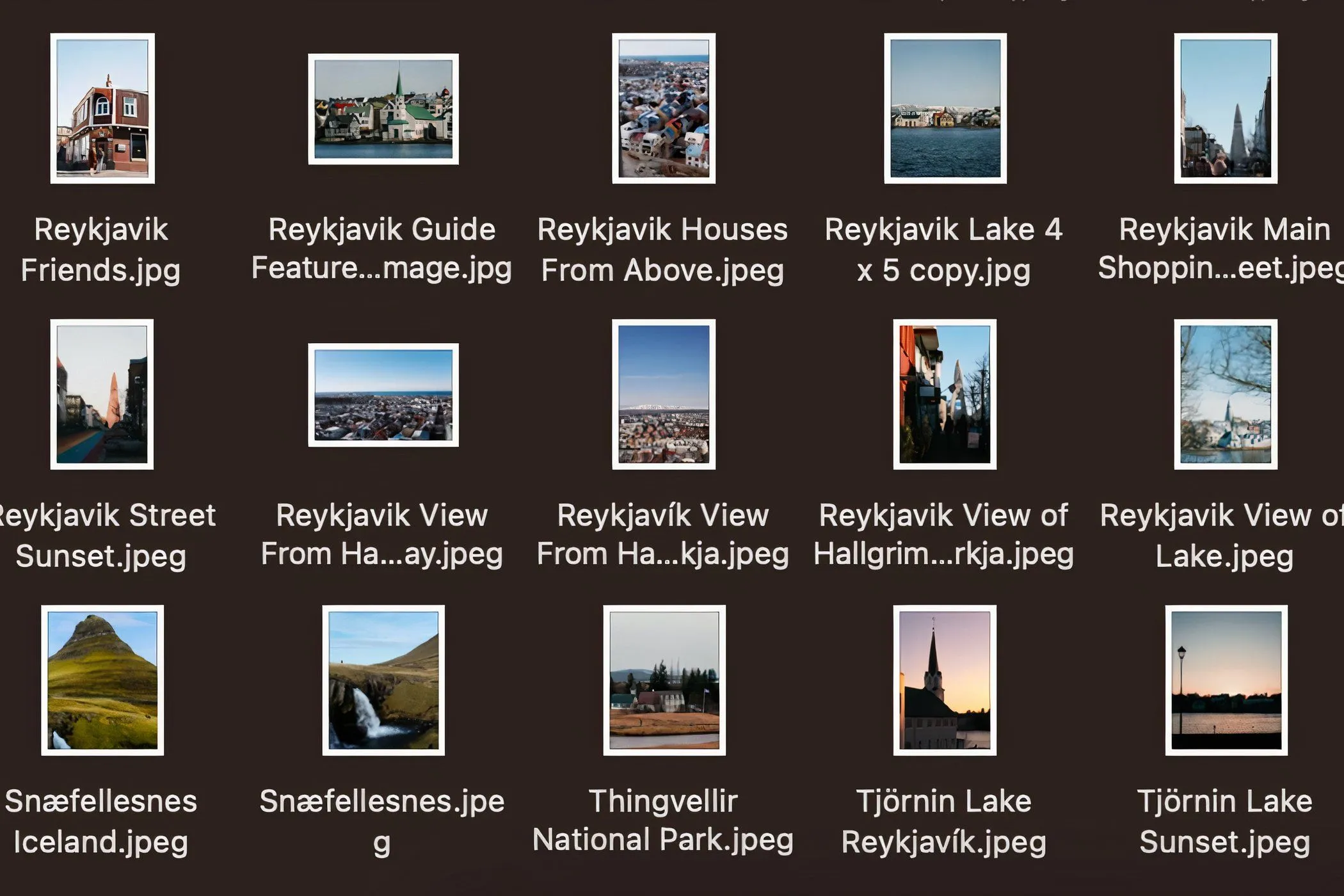 Các ảnh đã được đổi tên trong một thư mục
Các ảnh đã được đổi tên trong một thư mục
Mặc dù tôi không thể đổi tên tệp trên điện thoại, nhưng việc thay đổi chúng trên máy tính và phần mềm đám mây lại rất dễ dàng. Tôi đặt tên ảnh theo cách mình có thể ghi nhớ, ví dụ như “Portugal_Beach_Sunset_2018-06-05”. Sau đó, tôi có thể tìm kiếm trên ổ cứng hoặc nền tảng lưu trữ mà không cần phải vào đúng thư mục hoặc đoán mò.
6. Xóa phần mềm chỉnh sửa ảnh mà không sao lưu catalog
Đã có lúc tôi xóa phần mềm chỉnh sửa ảnh vì nhiều lý do khác nhau. Khi tôi chuyển ra nước ngoài vào năm 2020, gói đăng ký Adobe Lightroom cũ của tôi không còn hoạt động. Tuy nhiên, tôi không nhận ra rằng việc tạo một tài khoản mới sẽ dẫn đến việc mất tất cả các bức ảnh (và preset) của mình đã lưu trong catalog.
Trong những trường hợp khác, tôi đã gỡ bỏ phần mềm chỉnh sửa vì các vấn đề về hiệu suất. Khi cài đặt lại ứng dụng, tôi kinh hoàng nhận thấy catalog rỗng.
Tôi cố gắng tránh xóa ứng dụng và thay vào đó tìm kiếm các giải pháp thay thế. Nhưng nếu buộc phải xóa, tôi sẽ lưu tất cả các tệp vào một ổ đĩa ngoài và sau đó nhập lại ảnh vào Lightroom. Lightroom CC cũng là một lựa chọn khác vì tất cả ảnh đều được lưu trữ trên máy chủ đám mây.
7. Phụ thuộc hoàn toàn vào ứng dụng ảnh mặc định của máy tính
Trước khi mua MacBook và truy cập iCloud, tôi từng phụ thuộc vào các ứng dụng ảnh mặc định của những chiếc máy tính cũ để tổ chức ảnh. Nhưng mỗi khi tôi cần xóa sạch thiết bị (điều thường xuyên xảy ra), tôi lại mất tất cả các tệp của mình. Nhìn lại, tôi thấy mình thật ngốc nghếch vì vấn đề này hoàn toàn có thể khắc phục dễ dàng.
Thay vì dựa vào máy tính, tôi tải các hình ảnh quan trọng lên máy chủ đám mây. May mắn thay, máy Mac của tôi thực hiện điều này theo mặc định – nhưng tôi khuyên bạn không nên sử dụng ứng dụng mặc định trên tất cả các hệ điều hành. Một lợi ích bổ sung là việc lưu trữ ảnh trên đám mây giúp tiết kiệm không gian lưu trữ đáng kể trên thiết bị của bạn.
8. Không tổ chức ảnh dựa trên mục đích sử dụng
Trong khi tôi thường điều chỉnh kích thước ảnh Instagram theo tỷ lệ 4:5, tôi linh hoạt hơn khi đăng ảnh lên blog hoặc các phương tiện trực tuyến khác. Nhưng dù cần phải thay đổi kích thước ảnh, tôi vẫn giữ mọi thứ trong cùng một thư mục.
Ngoài việc mất những bức ảnh đáng lẽ ra có thể chia sẻ, việc không tổ chức ảnh dựa trên nơi tôi sẽ sử dụng chúng khiến tôi phải làm nhiều công việc thủ công hơn để tìm kiếm một bức ảnh cụ thể. Việc tạo các thư mục có tiêu đề như “Dành cho Instagram”, “Để chia sẻ với gia đình”, v.v., là một giải pháp đơn giản và hiệu quả.
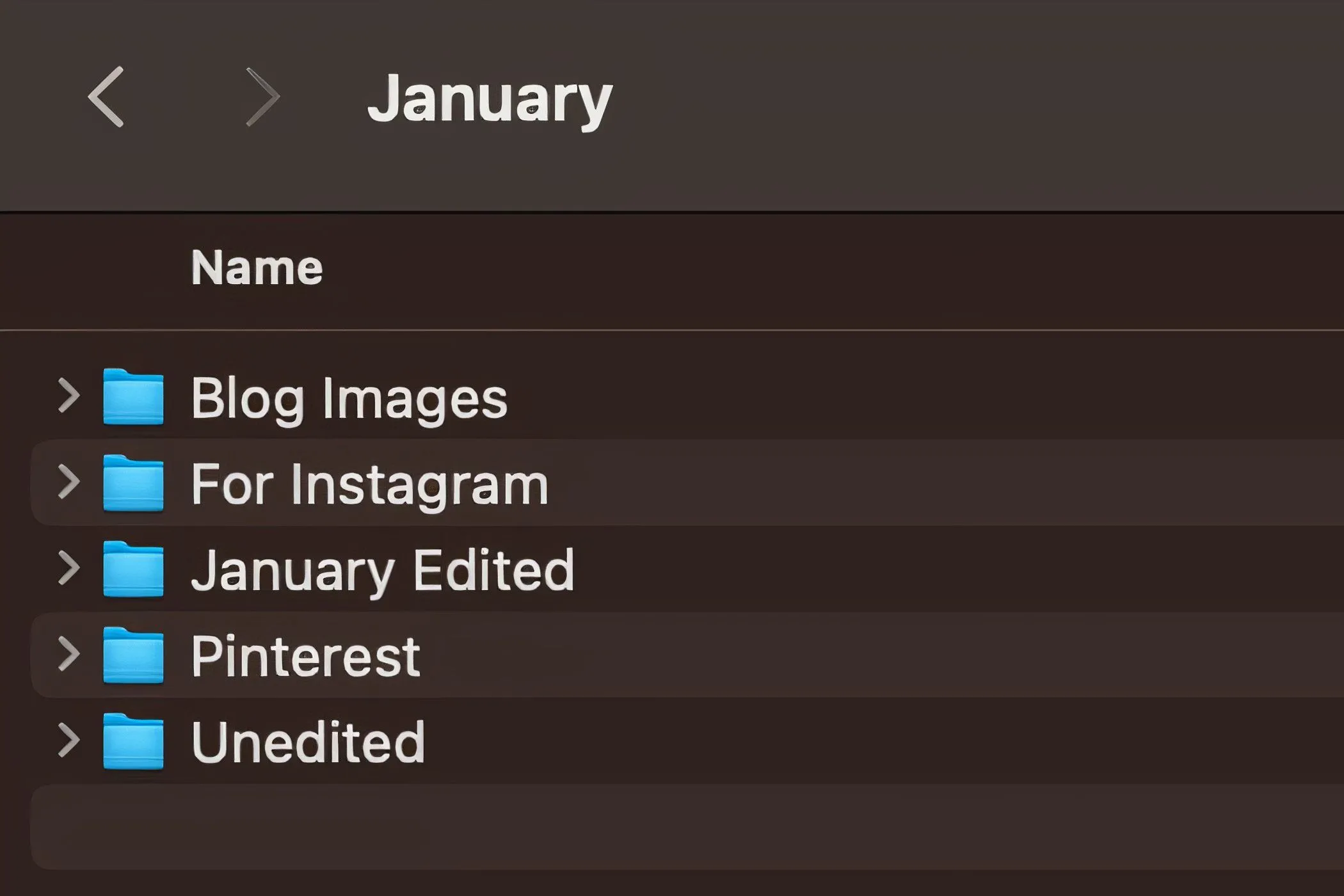 Các danh mục thư mục trên ổ cứng máy tính
Các danh mục thư mục trên ổ cứng máy tính
9. Bỏ qua việc gắn thẻ (tag) cho người trong ảnh
Tôi chưa bao giờ nhận ra việc gắn thẻ một người trên Facebook có thể hữu ích cho việc tổ chức ảnh ở các nền tảng khác như thế nào. Việc tìm kiếm hình ảnh của một người nào đó sẽ khó khăn hơn rất nhiều khi chỉ dựa vào các thư mục, và tôi ước mình đã thêm thẻ tên cho các bức ảnh chân dung sớm hơn.
Nhờ tính năng Nhận diện khuôn mặt trong ứng dụng Ảnh, tôi không cần phải tạo thẻ trên iPhone. Trên máy tính, tôi tạo thẻ theo cách tương tự như các thẻ khác (chỉ khác là tôi sử dụng tên của người đó thay vì một mô tả chung).
10. Không sao lưu ảnh thường xuyên và tự động
Trước đây, tôi chỉ sao lưu ảnh khi việc sắp xếp các thư mục trở nên quá tải. Ngoài việc tốn nhiều thời gian hơn, điều đó có nghĩa là tôi luôn có nguy cơ mất tệp. Ngay cả trên iCloud, tôi cũng tắt tính năng sao lưu tự động. Hậu quả là, nếu có lỗi hệ thống hoặc ổ cứng bị hỏng, tôi có thể mất đi những kỷ niệm của nhiều năm.
Giờ đây, tôi thực hiện sao lưu định kỳ và ngắt quãng. Tôi bật tính năng sao lưu tự động iCloud trên các thiết bị Apple của mình; nếu thiết bị của bạn có tính năng tương tự, tôi khuyên bạn nên sử dụng nó. Khi sử dụng Lightroom và Photoshop, tôi tải ảnh đã chỉnh sửa lên Dropbox ngay sau mỗi phiên làm việc để đảm bảo an toàn dữ liệu.
Việc tổ chức ảnh tốn thời gian, nhưng chắc chắn không tốn bằng việc cố gắng khôi phục những bức ảnh đã mất – điều đôi khi là không thể. Kể từ những sai lầm đó, tôi luôn cố gắng giữ mọi thứ ngăn nắp. Giờ đây, đó là một phần bình thường trong lịch trình của tôi và ít căng thẳng hơn nhiều so với việc phải sắp xếp lại mọi thứ sau này.
Bạn có kinh nghiệm quản lý ảnh nào muốn chia sẻ không? Hãy để lại bình luận bên dưới và đừng quên theo dõi thuthuatdidong.net để cập nhật những thủ thuật công nghệ mới nhất nhé!